使用電源按鈕,在升級失敗後復原 Intel® NUC BIOS 的步驟。
嘗試更新 BIOS 後,Intel® NUC 無法開機。
如果 BIOS 更新中斷,BIOS 很可能處於無法使用的狀態。請按照指示和/或觀看以下影片,嘗試復原 BIOS。
- 下載復原 BIOS (.bio) 檔案。例子:
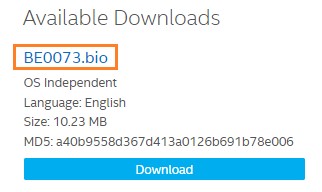
- 將 復原檔案 (*.bio) 複製到 USB 裝置。
- 目的電腦關機時,將裝置插入USB 埠。
- 按住電源按鈕三秒鐘,然後放開。出現電源按鈕功能表。
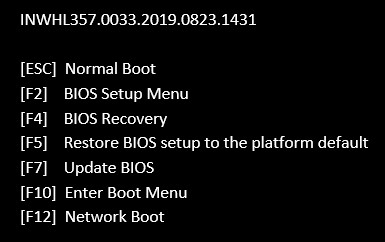
- 按 下 F4 開始 BIOS 復原。
- 等待 2 至 5 分鐘才能完成復原程式。

- 復原程式完成時,電腦可能會關閉,或是提示您將其關機。
| 注意 | 如果 BIOS 中有韌體更新(例如下方),則使用電源按鈕方法時韌體將無法更新。若要更新 BIOS 中的韌體,您需要使用 F7 方法 或 跨接器復原方法執行 BIOS 更新。
|